完全削除されたiPhoneの写真復元法7選|無料・有料方法を徹底比較
iPhoneで完全に削除した写真の復元は可能なんでしょうか? いろいろとネットで調べてみたのですが、やはり完全に削除されてしまっている写真はできないのでしょうか?" ーYahoo知恵袋
iPhoneに保存されている写真は、私たちの大切な思い出や重要な情報を記録しています。しかし、誤操作やデバイスの故障などにより、大切な写真が完全に削除されてしまうことがあります。そんな時、iPhoneで完全に削除した写真を復元するには、どうすればよいのでしょうか? 大切な写真を誤って削除してしまった際は、いち早く復元したいですよね。
本記事では、 iPhoneで完全に削除した写真を復元する方法について、詳しく解説しています。 適切に対処することで、完全に消したiPhoneの画像を簡単に復元できる可能性があります。また、どうしても復元できない時の対処法もご紹介しているため、ぜひ参考にしてください。
目次
- Part1.iPhoneから完全に削除した写真は復元可能ですか?
- Part2.iPhoneから完全に削除した写真を復元する方法【6選】
- 方法1.iPhoneの「最近削除した項目」から消した写真を復元
- 方法2.データ復元ソフトから完全に削除したiPhone写真を復元おすすめ
- 方法3.iTunesバックアップから復元する
- 方法4.iCloudバックアップを使って写真を復元する
- 方法5.iCloud.comからiPhone写真を選択的に復元
- 方法6.GoogleフォトやAmazonクラウドからiPhone画像をダウンロード
- 方法7.データ復元の専門家に依頼してiPhone写真を復活
- Part3.完全に削除したiPhone写真の復元に関するよくあるご質問
Part1.iPhoneから完全に削除した写真は復元可能ですか?
iPhoneで完全に削除した写真を復元できるかは、バックアップの有無により変わります。 あらかじめバックアップを取っていた場合は、そのバックアップからの復元が可能です。
バックアップなしで「最近削除した項目」フォルダから削除した写真は、データ復元ソフト であれば、復元できる可能性があります。それは、iPhoneで写真を削除しても、実際にはすぐにデータが完全に消えるわけではありません。削除されたデータは、新しいデータに上書きされるまでデバイスのストレージ領域に残っています。このため、削除後すぐにデータ復元ソフトを利用すれば、復元できる可能性が高まります。 具体的な復元方法は、Part2でご紹介しています。
Part2.iPhoneから完全に削除した写真を復元する方法【5選】
🚀AIでこの記事の内容を要約できます!試してみましょう:
方法1.iPhoneアルバムの「最近削除した項目」から写真を復元
iPhoneで消した画像を、アルバムの「最近削除した項目」から復元する方法です。iPhoneで削除した写真は、30日経過するまで「最近削除した項目」で保管されます。復元したい画像が、削除から30日以内であれば、簡単に復元できます。
「写真」アプリ>アルバム>最近削除した項目>復元したい写真を選択し「復元」をタップ
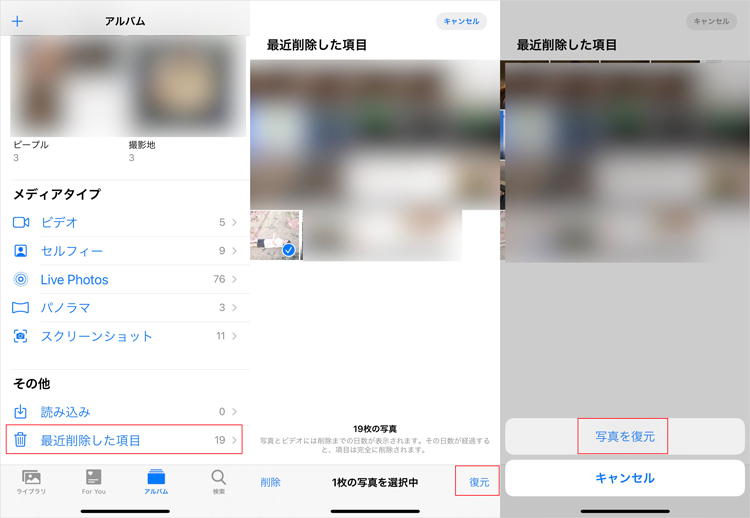
方法2.データ復元ソフトから完全に削除したiPhone写真を復元
iPhoneの「最近削除した項目」から完全に削除した写真は、通常の方法では復元できませんが、UltData iPhoneデータ復元のソフトを使えば、バックアップがなくても復元できる可能性があります。
UltData for iOSは、削除されたデータが完全に消去される前に、iPhoneの内部ストレージからその痕跡をスキャンし、復元可能なデータを回復します。簡単な3ステップで、削除された写真やメッセージを迅速かつ安全に復元することができます。
⭐主な特徴
- ✓ バックアップなしでもiPhoneから直接写真復元可能
- ✓ 35種類以上のデータタイプ(写真、動画、LINE、メッセージなど)に対応
- ✓ iPhoneを初期化せずに、iCloud、iTunesバックアップから写真を選択的に復元でき
- ✓ 高無料体験版で復元可能なデータをプレビュー確認可能
安全・強力・信頼できるiOSデータ復元ソフト。バックアップなしでも、iOSデバイス本体、またはiTunes・iCloudバックアップから簡単に画像や動画などのデータを復元
-
UltData for iOSを起動し、「iOSデバイスから復元」を選択します。

-
iPhoneとパソコンをUSBケーブルで接続し、端末を信頼するを選びます。デバイスが検知されると、スキャンするファイルの種類が聞かれるので、スキャンするためのファイルの種類を選択し、「スキャン」します。

-
写真のスキャンが完了すると、プレビュー付きで内容を確認できます。復元するのに必要なデータは、パソコンに「保存」することができます。

方法3.iTunesバックアップから消えたiPhone写真を復元
事前にiTunesにバックアップを取っておき、そのバックアップから復元する方法です。この方法は、iPhoneで復元したい写真のバックアップが、iTunesに含まれている場合に利用できます。最新のバックアップに対象の写真が含まれていない場合は、復元できません。
手順1: PCにiPhoneを接続し、iTunesを起動する
手順2: 画面上部の「デバイス」アイコン>「バックアップを復元」をクリック

提示:
この方法では、バックアップ以降に追加されたデータがすべて失われる可能性があります。また、写真だけを選択的に復元することはできません。(iPhoneの写真だけでなく、iPhone内の全データがバックアップから復元)
方法4.iCloudバックアップから消去したiPhone写真を復活
iCloudにバックアップを取っておけば、そのバックアップから復元することが可能です。復元したい写真がiCloudに含まれている場合に利用できます。ただし、iCloudにはストレージの上限があり、上限を超えたデータはバックアップされません。 日頃から十分な容量を確保しておくことが重要です。また、バックアップ全体を復元すると、バックアップ作成時点の状態に戻り、バックアップ後に追加されたデータは失われます。
手順1: iPhoneを初期化します。「設定」>「一般」>「転送またはiPhoneをリセット」>「すべてのコンテンツと設定を消去」を選択します。

手順2: iPhoneの初期設定時に、「Appとデータ」画面で「iCloudバックアップから復元」を選択します。
手順3: Apple IDでiCloudにサインインします。
手順3: 利用可能なバックアップの一覧から、復元したいバックアップを選択します。日付とサイズを確認して、目的の写真が含まれている可能性のあるバックアップを選びます。
手順4: 復元が完了するまで待ちます。この間、iPhoneが再起動することがあります。

方法5.iCloud.comから削除したiPhone写真を復元
iCloud.comを使って、iPhoneで削除された写真をウェブブラウザから復元する方法もあります。これにより、iPhoneのストレージを直接操作せずに復元できます。
手順1: iCloud にアクセスし、【サインイン】をクリック
手順2: バックアップされている写真をダウンロードする

方法6.GoogleフォトやAmazonクラウドからiPhone画像をダウンロード
GoogleフォトやAmazonクラウドに写真をバックアップしている場合は、そのバックアップから画像をダウンロードできます。この方法は、復元したい写真が、GoogleフォトやAmazonクラウドに保存されている場合に利用できます。
ダウンロード手順 (Googleフォト)
Googleフォトにアクセス>復元したい写真を選択して「ダウンロード」をクリック
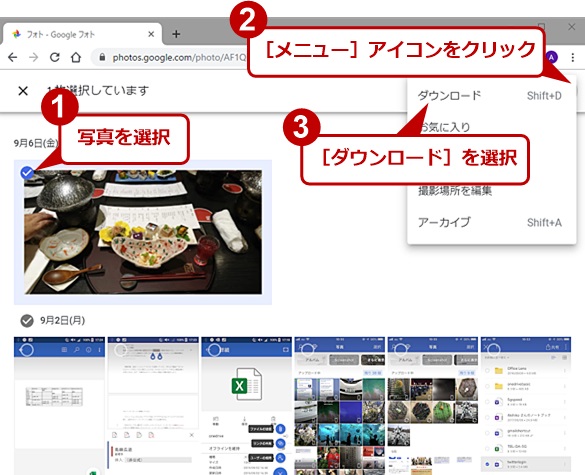
方法7.データ復元の専門家に依頼して完全に削除したiPhoneの写真を復活
アドバンスデザイン、バッファロー などの データ復元の専門家に依頼すると、プロフェッショナルな知識と技術でデータを回復させることが可能です。専門家に依頼することは、完全に削除された写真を復元する有効な手段ですが、費用や手間がかかる場合があります。まずは、ご自身でできる復元方法を試してみることをおすすめします。それでも復元できない場合は、専門家に相談することを検討してみてください。
専門家を選ぶ際の注意点
- 実績: 多くの成功事例があるか、口コミなどを参考にしましょう。
- 費用: 事前に費用を確認し、予算と照らし合わせましょう。
- 対応機種: 依頼先の専門業者が、あなたのiPhoneに対応しているか確認しましょう。
- データの種類: 写真だけでなく、他のデータも復元したい場合は、対応しているデータの種類を確認しましょう。
Part3.完全に削除したiPhoneの写真の復元に関するよくあるご質問
1. iPhoneで完全に消した写真はどうすれば復元できますか?
iPhoneで完全に削除した写真は、事前に取得したバックアップから復元できます。バックアップなしでiPhoneの写真を完全に削除した場合は、 UltData for iOS などのデータ復元ソフトであれば、復元できる可能性があります。
2. iPhoneで写真を完全に削除したらどうなりますか?
iPhoneで写真を完全に削除すると、iPhoneの標準機能では復元できなくなります。なお、システム内部のデータが完全に削除されているわけではないため、復元ソフトなどで元に戻すことは可能です。
3.iPhoneのメッセージを完全に削除したら復元できますか?
iPhoneで完全に削除したメッセージを復元できるかどうかは、削除された時期、バックアップの有無、削除方法など、さまざまな要因によって異なります。復元したい場合は、以下のことを試してみてください。 1.「最近削除した項目」を確認する 2.iCloudバックアップまたはiTunes/Finderバックアップから復元する 3.データ復元ソフトを利用する
最後に
以上、 iPhoneで完全に削除した写真を復元する方法を解説しました。 バックアップからの復旧やデータ復元ソフトなど、様々な方法があることをお分かり頂けたと思います。
また、バックアップがない場合の対処方法として、UltData for iOS をご紹介しました。iPhoneで完全に削除した写真を、バックアップなしでも安全に復元できます。操作が簡単で初心者にもおすすめのソフトなので、ぜひ活用してみてくださいね。
- 初心者にも優しい、失われたデータを安全かつ選択的に復旧
- iCloudバックアップファイルの抽出・復旧を業界最高水準で実現
- 連絡先・写真・動画・LINEのメッセージなど、35種類以上のデータが復元・抽出
完全削除されたiPhoneの写真復元法7選|無料・有料方法を徹底比較
最終更新日2025-09-17 / カテゴリiPhone写真



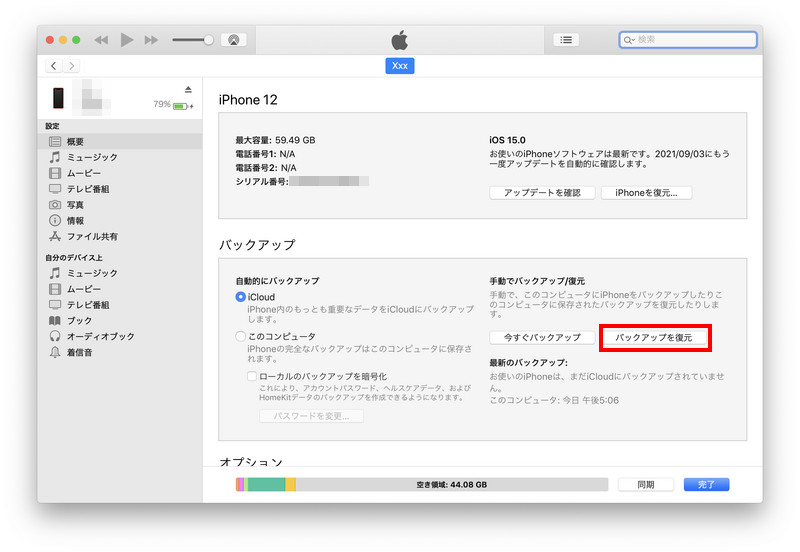
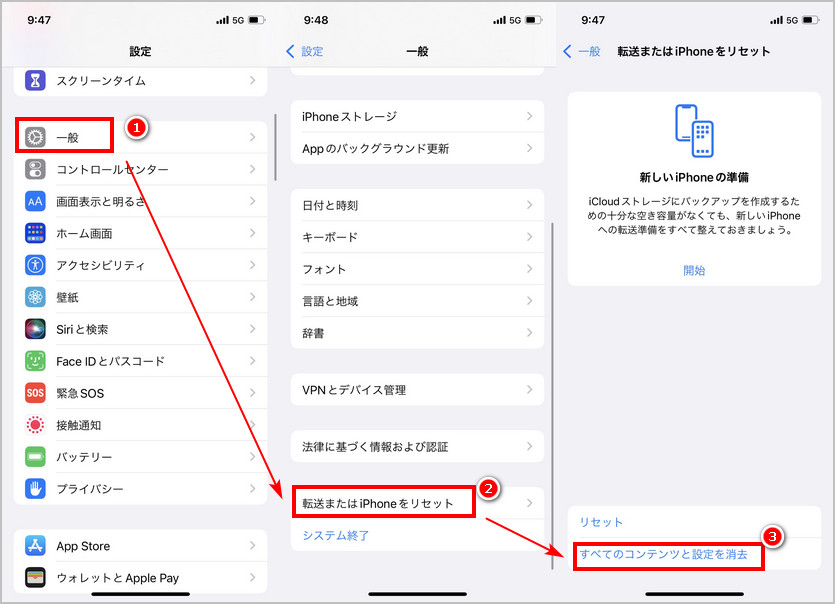
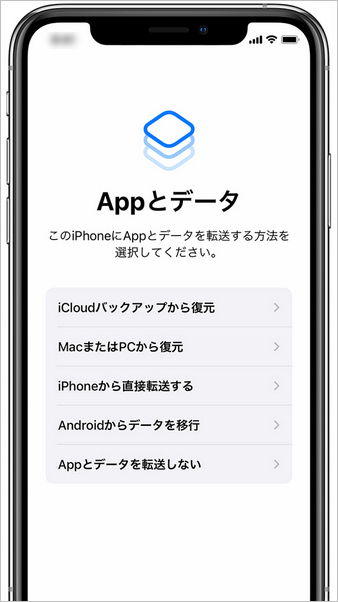








(0 票、平均: 5.0 out of 5 )
(クリックしてこの記事へコメント)